Nouveaux G4 : un graveur sans logiciel de gravure
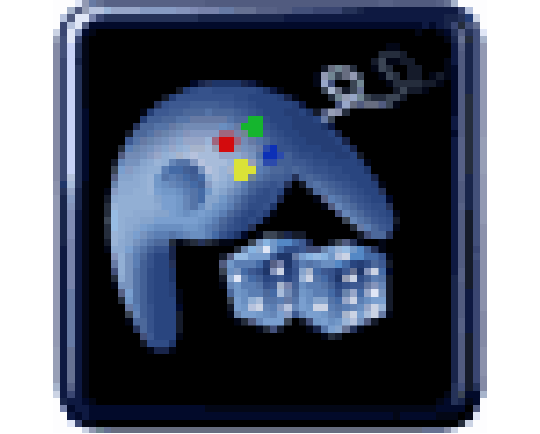
On l’a dit et répété, les nouveaux G4 présentés à la dernière MacWorld Expo de San Francisco sont tous équipés d’un lecteur/graveur de CD-Rom. Seulement les heureux possesseurs d’une de ces nouvelles machines ont eu bien du mal à trouver le logiciel de gravure indispensable… Notre journaliste raconte son expérience.
Au moment des annonces de la MacWorld Expo de San Francisco, je me suis décidé : il me fallait un nouveau G4. J’ai donc passé commande et, après une semaine d’attente, je reçois enfin mon nouveau PowerMac G4 avec graveur de CD-Rom interne. Je le déballe frénétiquement. Quelques minutes plus tard, le Bureau de MacOS 9.1 s’affiche sur le moniteur. Logiquement, je trouve deux CD-R vierges dans la boîte. Je vais donc immédiatement pouvoir me servir de mon tout nouveau graveur. Seulement voilà, Apple n’est pas allé jusqu’au bout de sa logique. Lorsque j’insère un des CD à graver… rien ne se passe. Je commence alors à chercher une application dédiée au graveur interne. Là encore, rien. Aussi étonnant que cela puisse paraître, la Pomme ne fournit aucun logiciel de gravure pour accompagner son graveur ! Et on ne trouve aucune indication dans la documentation papier ou électronique. Voilà qui est un peu fort. En fait, la seule indication pour graver un CD concerne iTunes, le fameux logiciel gratuit spécialisé dans le MP3 (voir édition du 12 janvier 2001), et sur lequel Apple communique beaucoup. La musique c’est bien, mais moi, je veux graver mes données. Je cherche alors sur le site Apple mais là encore, mis à part iTunes, je ne trouve pas grand-chose. C’est alors qu’en désespoir de cause, je vais demander conseil sur une liste de diffusion Apple.
Dès ce moment, heureusement, il ne me faut pas longtemps pour trouver la réponse à ma question. Apple a bien créé une application spécifique pour graver des CD-Rom sur les nouveaux G4 : Disk Burner. Ouf, sauvé. Un petit téléchargement de quelques mégas et voilà, j’ai enfin tout ce qu’il me faut pour créer mes CD-Rom. Et en plus, l’application est en français.
Disk Burner se révèle d’une utilisation simplissime
L’installation est des plus simples. Il suffit de lancer l’installeur et de suivre les instructions. Opération rapide suivie d’un redémarrage. Disk Burner se compose de deux éléments : une extension et une application se situant dans le sous-dossier utilitaire du dossier Applications (MacOS 9). Je réinsère un CD vierge et surprise, une fenêtre apparaît. Avant de pouvoir graver quoi que ce soit, il faut préparer le CD. Comme je souhaite archiver mes données, je choisis le format HFS+ (on peut aussi choisir de créer un CD audio) et je donne un titre au volume. Le CD vierge apparaît sur le Bureau sous la forme d’une icone de CD avec l’indication CD-R. Je choisis quelques dossiers que je dépose ensuite dans le volume à graver. Simplissime. Maintenant, je veux graver le CD. Il me suffit de sélectionner dans le menu Spécial, l’option Graver le CD (fonction également disponible dans les menus contextuels). Disk Burner me demande de confirmer la gravure. Je clique sur Graver. Et c’est tout. Disk Burner s’occupe de tout le reste. Quelques minutes plus tard, j’ai un CD-Rom gravé. Difficile, à mon avis, de faire plus simple ! Si les performances du graveur semblent bonnes, on apprécie surtout le fonctionnement vraiment facile.
Au final, j’aurais perdu trois heures à chercher une solution, alors qu’il aurait été si simple de mettre quelques mots d’explications dans la documentation ou sur le site…
Pour en savoir plus :